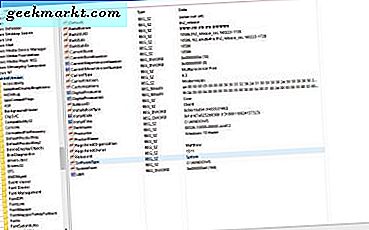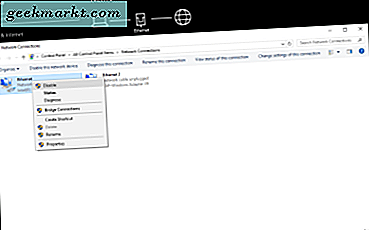
Muligheten for en Windows-datamaskin til å være et hotspot for andre enheter er et pent trick, men det kan være vanskelig å sette opp. Mens det er enkelt på overflaten, ser det ut til at Windows er fast bestemt på å gjøre det så vanskelig som mulig for å få et vertsnettverk oppe. En av de vanligste feilene er at det verste nettverket ikke kunne startes feil.
Den fullstendige feilsyntaxen leser noe som "Det verste nettverket kunne ikke startes. Gruppen eller ressursen er ikke i riktig tilstand for å utføre den forespurte operasjonen ". For en gang forteller feilen faktisk hva som er galt, nettverkskortet er ikke konfigurert til å være vert for nettverket du prøver å etablere. Det gjør det enklere å feilsøke.
Forutsatt at du allerede har startet om datamaskinen, ruteren og har tilgang til Internett, kan du prøve følgende.

Løs det verste nettverket kunne ikke startes feil i Windows 10
Først må du sjekke at Wi-Fi-kortet ditt er i stand til å kjøre et vertsnettverk. Da skal vi nullstille den for å tvinge en omlastning av konfigurasjonen.
- Åpne en ledetekst som administrator.
- Skriv 'netsh wlan show drivers'. Se etter 'Hosted network supported: Yes' i listen. Hvis det står Nei, er det ditt problem. Maskinvaren eller driveren støtter ikke vertsbaserte nettverk.
- Oppdater nettverksdriveren din til den nyeste versjonen og kjør kommandoen igjen. Hvis det fortsatt står Nei, kan det være en maskinvarebegrensning. Hvis det nå står Ja, prøv å sette opp det verste nettverket igjen.
Hvis maskinvaren og driveren er i stand til å kjøre et vertsnettverk, la oss tilbakestille det og tvinge en oppdatering av konfigurasjonen.
- Høyreklikk Windows Start-knappen og velg Enhetsbehandling.
- Høyreklikk på den trådløse adapteren og velg Deaktiver. La i noen sekunder og velg deretter Aktiver.
- Retest det verste nettverket.

I de fleste tilfeller jeg har sett, er dette nok til å få nettverket ditt til å kjøre igjen. Hvis ikke, prøv dette:
- Høyreklikk Windows Start-knappen og velg Enhetsbehandling.
- Høyreklikk på den trådløse adapteren og velg Egenskaper.
- Klikk på fanen Avansert og velg HT-modus i egenskapslisten.
- Aktiver det fra alternativene og klikk OK.
- Åpne en ledetekst som administrator.
- Skriv 'netsh wlan show drivers'. Som i trinnene ovenfor, se etter støttet nettverk støttet: Ja. Hvis det ikke ble støttet før og maskinvaren din er i stand, bør den nå si ja.
- Retest det verste nettverket.
Endelig har en merkelig innstilling i kraftplanen vært kjent for å forårsake problemer med delte nettverk.
- Høyreklikk Windows Start-knappen og velg Enhetsbehandling.
- Høyreklikk på den trådløse adapteren og velg Strømstyring.
- Pass på at "Tillat datamaskinen å slå av denne enheten for å spare strøm" ikke er merket. Dette er spesielt viktig hvis du bruker en bærbar datamaskin eller nettbrett, men fungerer også på skrivebord.
- Retest forbindelsen.
Disse trinnene sikrer at maskinvaren og drivere er i stand til å være vert for nettverket. Så lenge det ikke er noe galt med kjente Windows-filer, bør du nå være i stand til å være vert for det uten videre problemer.
Har noen andre måter å adressere det verste nettverket ikke kunne startes feil i Windows 10? Gi oss beskjed nedenfor.